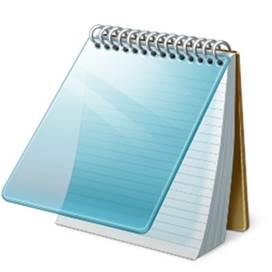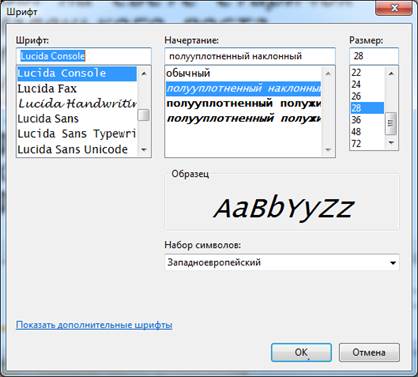Информатика 5 класс 29.03.2023
Тема: Текстовый процессор. Редактирование текста. Проверка правописания. Расстановка переносов
https://www.youtube.com/watch?v=MgFJGEtiLHo
Текстовые редакторы – это программы для создания, редактирования, форматирования и организации печати текстовых документов.
Текстовый редактор – очень простая программа для работы с текстом. Рассмотрим более подробно текстовый редактор Блокнот.
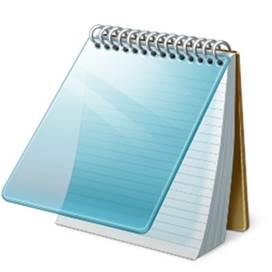
Данный редактор является стандартным приложением операционной системы Windows. Он удобен для создания небольших сообщений и текстов.

Рассмотрим подробнее среду текстового редактора.
Среда текстового редактора Блокнот состоит из:
Строки названия
Строки меню команд (команды: Файл, Правка, Формат, Вид, Справка)
Рабочего поля (где введен текст)
Кнопок, с помощью которых можно свернуть, изменить размер рабочего окна или закрыть текстовый редактор
Полос прокрутки (вертикальной и горизонтальной)
На рабочем поле текстового редактора есть текстовый курсор. Для запуска программы Блокнот необходимо выполнить команду Пуск – Программы – Стандартные – Блокнот.
После запуска мы видим пустое окно редактора. В нем в рабочее поле можно ввести текст с клавиатуры. Если мы хотим изменить шрифт, размер или начертание части текста, то нам необходимо выделить нужную часть текста, а затем выполнить команду Формат – Шрифт. После выполнения этой команды появляется окно, в котором можно вносить изменения. Когда вы выбрали нужный шрифт, начертание и размер, нужно нажать на кнопку ОК.
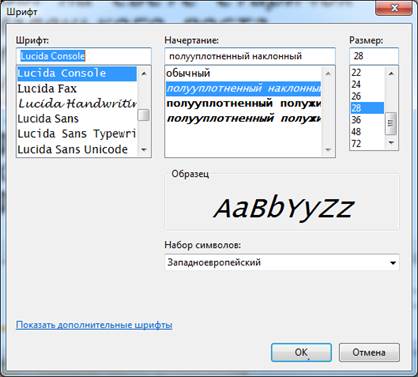
В чем заключается преимущество создания текстового документа с помощью компьютера?
Можно делать сколько угодно исправлений; они будут абсолютно незаметны
Можно сделать сколько угодно копий
Можно вставлять в текст рисунки, схемы
Можно сохранять текст в памяти компьютера и использовать его в дальнейшем
Работа в текстовом процессоре: основные приемы редактирования текста
Ввод текста
Как вводится текст?
Текст вводится с помощью клавиатуры. Роль бумаги исполняет экран. Курсор – мигающая вертикальная черта, указывающая место для ввода очередного символа текста.
Редактирование
Редактированием называют изменение текста. Редактирование нужно, если:
· В тексте присутствуют орфографические ошибки, ошибки пунктуации, стилистические или речевые ошибки
· Текст следует разбить на абзацы
· Отдельные строки объединить в абзацы
· Нужно заменить некоторые слова другими
· Требуется дополнить текст и т. д.
Корректировка
Корректировка текста – исправление ошибок в набранном тексте. Для исправления ошибок нужно уметь:
Текстовый процессор и текстовый редактор позволяют очень быстро исправлять орфографические ошибки.

Для того чтобы удалить лишний символ или исправить ошибку, необходимо сначала переместить курсор к тому месту, где обнаружилась ошибка.
Способы редактирования текста
Delete Удаление символа справа от курсора
Backspace Удаление символа слева от курсора
Enter (внутри строки) Разбиение строки на две
Enter (в начале строки) Вставка пустой строки
Delete (за последним символом) Склейка двух строк
Delete (на пустой строке) Удаление пустой строки
Правила ввода текста
Все знаки препинания, кроме тире, ставятся сразу же за последней буквой слова, после любого знака препинания ставится пробел (нажатием клавиши Пробел).
Тире выделяется пробелами с двух сторон.
При наборе текста на компьютере не нужно следить за концом строки: как только он будет достигаться, курсор автоматически перейдет на начало следующей строки.
Для того чтобы перейти к вводу нового абзаца (или строки стихотворения), необходимо нажать клавишу Enter.
С помощью стрелок курсор можно перемещать по всему экрану, подводить его к любому символу.
Задание: Путем перестановки букв из каждой пары слов образуйте третье, новое слово – имя существительное. Должны быть использованы все буквы. Работу выполните в текстовом редакторе.
Кит + рана = картина
Парк + ива =
Лик + пена =
Ров + поза =
Боб + уста =
Иск + том =
Удав + лак =
Домашнее задание: §1.9 стр. 35 (Босова Л.Л. Информатика и ИКТ: учебник для 5 класса)